admin
المدير العام

البلد : 
شلونك اليوم : 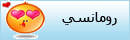
mms : 
الجنس : 
عدد المساهمات : 6730
 |  موضوع: بعض من حلول مشاكل الكمبيوتر موضوع: بعض من حلول مشاكل الكمبيوتر  24/9/2011, 20:19 24/9/2011, 20:19 | |
| حلول مشاكل الكمبيوتر لأداء اسرع وافضل في الأنترنت
<B>
اسرار االكمبيوتر
لتسريع الكمبوتر:عند تنصيب البرامج وحذفها فهناك ملفات تبقى داخل الويندوز ولحذفها ؟؟؟
أضغط Start ومن ثم run ومن ثم prefetch يفتح عندك مجلد أحذف كل الملفات التي تفيه ولا تخف إنها نفس الملف
- خدمات يمكن الاستغناء عنها
ــــــــــــــــــــــــــــــــــــــــــــــــــ ـــــــ
هناك الكثير من "الخدمات"Services التي يمكنك الاستغناء عنها عند بدء تشغيل نظام ******s XP، وللتعرف على تلك الخدمات أنقر بالماوس نقرا مزدوجا فوق الرمز "أدوات إدارية"Administrative Tools ثم انقر نقرا مزدوجا فوق "خدمات"Services حيث ستجد قائمة بتلك الخدمات، وبمجرد النقر فوق كل خدمة يظهر لك شرح للمهمة التي تقوم بها وبالتالي يمكنك اختيار تعطيلهاDisable وجعلــها تعمــل يــدويــاManually مثل الخدمات التالية:
*****er
Application Management
Clipbook
Fast UserSwitching
Human Interface Devices
Indexing Service
Messenger
Net Logon
NetMeeting
QOS RSVP
Remote Desktop Help Session Manager
Remote Registry
Routing & Remote Access
SSDP Discovery Service
Universal Plug and Play Device Host
Web Client
لتحويل الخدمة للعمل يدويا أو تعطيلها أنقر فوقها نقرا مزدوجا واختر الحالة التي تريدها من قائمة "نوع بدء التشغيل" Startup Type
تصحيح تلف النظام
ــــــــــــــــــــــــــــــــــــــــــــــــــ ـــــــ
إذا تعرض نظام******s XP للتلف بحيث لم يستطع العمل، فيمكنك تصحيح هذا التلف والحفاظ على جميع البرامج والإعدادات الحالية، وذلك بإتباع الخطوات التالية:
- قم ببدء تشغيل الكمبيوتر من خلال القرص المدمج الخاص بنظام ******s XP
- اختر البندR أوRepair عندما يسألك برنامج الإعداد عن نوع الإعداد الذي تريده
تغيير البرامج التي تعمل عند بدء التشغيل
ــــــــــــــــــــــــــــــــــــــــــــــــــ ـــــــ
قم بفتح برنامجmsconfig وانقر فوق زر التبويب "بدء التشغيل"Startup لتجد قائمة بجميع البرامج التي تعمل تلقائيا عند بدء تشغيل النظام، ويمكنك إلغاء اختيار أي منها إذا وجدت أنه من غير المهم تشغيله في البداية.
إظهار شريط بدء التشغيل السريع
ــــــــــــــــــــــــــــــــــــــــــــــــــ ـــــــ
شريط "بدء التشغيل السريع"QuickLanuch الذي تعودت استخدامه في الإصدارات السابقة من نظام******s لا يزال موجودا ولكنه لا يظهر بشكل افتراضي عند إعداد******s ، لإظهار هذا الشريط اتبع الخطوات التالية:
- انقر بزر الماوس فوق أي مكان خال في شريط المهامTaskbar أسفل الشاشة واختر البند "أشرطة الأدوات" Toolbars
- اختر "بدء تشغيل سريع"Quick Launch
زيادة كفاءة وسرعة النظام
ــــــــــــــــــــــــــــــــــــــــــــــــــ ـــــــ
إذا كان جهازك يحتوي على ذاكرةRAM بحجم 512 ميجابايت أو أعلى يمكنك زيادة كفاءة وسرعة جــهازك بتحمـيل الأجــزاء الأساسيـة مــن نظــــام ******s في الذاكرة، وذلك كالتالي:
- قم بتشغيل برنامج "محرر التسجيــل"Registry Editor ، بالنقر فوق الزر "ابدأ"Start ، ثم فوق "تشغيل"Run ، واكتبregedit ، ومن ثم انقر فوق "موافق" OK
- اذهب إلى المفتاح HKEY_LOCAL_MACHINES YSTEMCurren tControlSetControlS ession ManagerMemory ManagementDisablePa gingExecutive
- حول قيمته إلى 1
- أعد تشغيل جهازك.
تحسين سرعة النظام
ــــــــــــــــــــــــــــــــــــــــــــــــــ ـــــــ
يحتوي نظام******s XP على الكثير من المؤثرات الرسومية مثل مؤثرات حركة القوائم والظلال وغيرها وجميعها تؤثر سلبا على سرعة العمل على النظام، للتخلص من تلك المؤثرات اتبع الخطوات التالية:
- انقر بزر الماوس الأيمن فوق الرمز "جهاز الكمبيوتر"My Computer واختر "خصائص" Properties
- انقــر فوق زر التبويب "خيارات متقدمة" Advanced
- في الجزء "الأداء"Performance انقر فوق الزر "الإعدادات" Settings
- اختر البند "الضبط للحصول على أفضل أداء" Adjust for Best Performance
تأكد من سلامة ملفات النظام
ــــــــــــــــــــــــــــــــــــــــــــــــــ ـــــــ
يوفر نظام******s XP برنامجا خاصا للتأكد من سلامة ملفات النظام لديك وهو برنامجSystem File Checker أوsfc ويمكنك تشغيله كالتالي:
- انقر فوق الزر "ابدأ"Start واختر "تشغيل" Run
- اكتبsfc /scannow ثم اضغط مفتاح Enter
إغلاق البرامج المعيبة تلقائيا
ــــــــــــــــــــــــــــــــــــــــــــــــــ ـــــــ
في بعض الأحيان تتوقف بعض البرامج فجأة عن العمل لفترة طويلة نتيجة عيب ما بها مما يؤدي إلى صعوبة التعامل مع البرامج الأخرى، وفي بعض الأحيان قد تضطر إلى إعادة تشغيل النظام ككل، إذا أردت أن يقوم******s XP بإغلاق البرامج التي تتوقف عن العمل لفترة طويلة تلقائيا اتبع الخطوات التالية:
- قم بتشغيل برنامج "محرر التسجيل"Registry Editor ، بالنقر فوق الزر "ابدأ"Start ، ثم فوق "تشغيل"Run ، واكتبregedit ، ومن ثم انقر فوق "موافق" OK
- اذهب إلى المفتاح HKEY_CURRENT_ USERControl PanelDesktopAutoEnd Tasks
- أعطه القيمة 1
- فــي نفــــس القســــم اضبـــــط القيـمــــة Wait ToKillAppTimeout إلى الوقت الذي تريد أن ينتظره******s قبل إغلاق البرنامج (بالمللى ثانية).
احمي جهازك من الاختراق
ــــــــــــــــــــــــــــــــــــــــــــــــــ ـــــــ
يقدم******s XP لأول مرة برنامجا لحماية جهازك من الاختراق أثناء اتصالك بشبكة الإنترنت وهو برنامجInternet Connection Firewall لتشغيل هذا البرنامج اتبع الخطوات التالية:
- في لوحة التحكم أنقر بالماوس نقرا مزدوجا فوق الرمز "اتصالات شبكة الاتصال"Network Connections
- انقر بزر الماوس الأيمن فوق الاتصال (سواء كان شبكة محلية أو من خلال المودم) واختر البند "خصائص" Properties
- انقر فوق زر التبويـب "خيــارات متقدمـة" Advanced
- اختر البند "حماية الكمبيوتر وشبكة الاتصال".
- انقر فوق زر "إعدادات"Settings لضبط إعدادات البرنامج
إلغاء القراءة التلقائية
ــــــــــــــــــــــــــــــــــــــــــــــــــ ـــــــ
إذا أردت إلغاء خاصية القراءة التلقائيةAutorun لقرص مدمج، اضغط مفتاحShift بشكل مستمر أثناء إدخال القرص في محرك الأقراص المضغوطة
دعم اللغة العربية
ــــــــــــــــــــــــــــــــــــــــــــــــــ ـــــــ
إذا وجدت أن نظام******s XP لا يدعم اللغة العربية يمكنك إضافة الدعم للغة العربية بإتباع الخطوات التالية:
- في لوحـة التحكم أنقر بالماوس تقرا مزدوجا فوق الرمز "الخيارات الإقليمية وخيارات اللغة"Regional and ******** Options.
- انقر فوق زر التبويب "لغات" ********s
- اختر البند "تثبيت ملفات اللغات ذات النصوص المعقدة والتي تكتب من اليمين إلى اليسار"Install files for complex script and right-to-left ********s
- انقر فوق "موافق" OK
إظهار الملفات و المجلدات المخفية
الوضع الافتراضي في ******s XP ألا يقوم بعرض الملفات و المجلدات المخفيةHidden ، لإظهار هذه النوعية من الملفات اتبع الخطوات التالية:
- في أي مجلد اختر البند "خيارات المجلد"Folder Options من قائمة "أدوات"Tools
- انقر فوق زر التبويب "عرض"View
- اختر البند " إظهار الملفات و المجلدات المخفية"Show hidden files and folders
- انقر فوق الزر "موافق"OK
أين برنامجScanDisk
ــــــــــــــــــــــــــــــــــــــــــــــــــ ـــــــ
في******s XP لم يعد برنامجScanDisk لم يعد جزءا******s ، بدلا منه توجد نسخة مطورة من برنامجCHKDSK القديم ويمكنك استخدامه لاكتشاف المشكلات بالأقراص و حلها كالتالي:
- افتح نافذة "جهاز الكمبيوتر"My Computer
- انقر بزر الفأرة الأيمن فوق رمز القرص الذي تريده و اختر البند "خصائص"Properties
- انقر زر التبويب "أدوات"Tools
- انقر فوق الزر "التدقيق الآن"Check Now
أين برنامج النسخ الاحتياطي
ــــــــــــــــــــــــــــــــــــــــــــــــــ ـــــــ
برنامج النسخ الاحتياطيBackup لا يأتي ضمن إصدارةHome Edition من نظام******s XP و لكنه موجود على القرص المدمج الذي يحتوي على ملفات إعداد النظام، و يمكنك تثبيت البرنامج من المجلد التالي على القرص:
VALUEADDMSFTNTBACKU P
تغيير إعدادات "استعادة النظام"
ــــــــــــــــــــــــــــــــــــــــــــــــــ ـــــــ
يقوم******s XP افتراضيا بحجز مساحة كبيرة من القرص الصلب ليستخدمها برنامج
"استعـادة النظــام"System Restore و يمكنك إجـراء تعـديــلات علـى ذلـك و تقليــل تــلـك المـساحــة كالتالي:
- انقر بــزر الماوس الأيمــن فوق الرمــز "جهاز الكمبيوتر"My Computer و اختر البند "خصائص"Properties
- انقر فوق زر التبويب "استعادة النظام"System Restore
- انقر فوق الزر "إعدادات"Settings و قم بتحديد المساحة التي تريدها (لا يمكن أن تقل عن 2% من المساحة الكلية للقرص الصلب)
- اين وكيف ممكن ان استخدم الامر SFC في ويندوز ملينيوم .
ج) للأسف هذه الخاصيه لا توجد في Windows Me ولكن هناك خاصيه قريبه لها وهي Extract وهي موجوده في system configuration utitlity وتصل اليها عن طريق srart>run ثم كتابة msconfig. . او تستخدم sfp والله اعلم .
2- الانترنت موقف عندي تماما، اسوي اتصال ويشبك معاي لكن ما يفتح اي موقع ولا يشغل الماسينجر ولا البالتوك ولا الريل بلاير ولا اي برنامج انترنت، حيث ان المشكلة حدثت بعد ان ركبت برنامج زون الارم ؟
ج) ما حدث ليس مشكلة .. فهو من صميم عمل برنامج الزون الأرم ، وهو منع اتصال أي برنامج بجهازك الا بعد أن تسمح له ، وعل هذا يجب عليك أن تفتح برنامج الزون ألارم ، ومن قائمة Programs ستجد كل البرامج التي تشكو من عدم اتصالها بالإنترنت .. وكل ما عليك هو الذهاب إلى كل برنامج على حدة ومن قائمة Allow Connect تضغط على أحد حقولها لتظهر لك علامة ( صح ) باللون الأخضر .. كرر ما سبق مع كل البرامج الظاهرة أمامك .. وتنتهي ان شاء الله ..
3- كيف تستطيع ان تقفل الوندوز بنقره واحده من سطح المكتب؟
ج) طريقة حلوه وبسيطة بنقر زر تطفي الجهاز ؟؟؟؟؟
عادة ما نذهب الى ابدأ ثم ايقاف التشغيل ثم
موافق لايقاف تشغيل الويندوز ..
لكن هذه الطريقة تغ***م عن كل هذا .. جربوها
1- من سطح المكتب اختار جديد ثم اختصار .
2- في سطر الاوامر اكتب هذا الامر
C:\WINDOWS\RUNDLL.EXE user.exe,exitwindows
ثم موافق
ستظهر ايقونه جديده على سطح المكتب وعند الضغط عليها ستنهي عمل الويندوز مباشرة
وبامكانك سحبها الى شريط الادوات
بجانب اختصار الا**بلورر ......
4- هل تريد أسهل طريقة لتسريع الإتصال إلـى 115200 بـت / الثانية؟؟؟
ج) يـسـرنـي أن أطـرح بين أيديكـم هـذه التجربة الجميلة والمفيدة
في عـملية تسريع الإتصال عـبر المودم والتي أخـذتنا إلى إتصال
وصـل إلـى 115200 بـت / الثانية،عـلماً أن هـذه الطريقة نـجـحـت
مـعي عـلـى مـودم مـوترلا فــقــط أما غير موترلا فـلـم أقـم بالـتـجـربــة
عـلى أي مـودم غــيـره والـطـريــقـة بــســيـطـة جــداً جـداً وهــي كـالــتـالـي:-
1- من خلال لوحة التحكم قم بفتح أجهزة المودم0
2- إختر خصائـص ومن ثم إتصال ومن ثم خيارات متقدمـة0
3- ستشاهـد أمامك مستطيلين وسـط الصفحة 0
4- في المستطيل الأول وإسمه نوع التعديل إختر كلمة{ غـير قياسي }0
5- في المستطيل الثاني ضع العبارة التالية
التي داخل القوس { at&fx*mm15%b48 }
6- إضغـط عـلى موافـق0
5- كيف تعمل توقيع لك ببريد الهوت ميل
ج) اهم شي تعرف مصدر الصورة على الانترنت ويكون Rich-TexEditor ON
الآن تضغط Ctrl+N
وتروح ل Option
في تحت عمود ال Additional Options
رابط باسم Signature
اضغط عليه
الآن اضغط Ctrl+V
ولا تنسى تضغط اوكي
6- كيف تقفل البورتات في جهازك؟
ج) start> run إبدأ > تشغيل
وأكتب ألأمر التالي : command.com
ستظهر لك نافذة اكتب فيها : ping host وأضغط Enter
ثم انتظر ثم اكتب : ping port وأضغط Enter
ثم انتظر ثم اكتب : ping port1027 وأضغط Enter
ثم انتظر ثم اكتب : ping port80 وأضغط Enter
ثم انتظر ثم اكتب : ping proxy وأضغط Enter
ثم انتظر ثم اكتب : ping port واضغط Enter
و الآن إنتهت المهمة.. لقد قمت بتقفيل بورت في البرو**ي الخاص بك و لقد تم منع دخول الهاكرز من تلك الثغرة الأمنية
7- معرفة الاي بي عن طريق الماسنجر؟
ج) اول شي لازم تكون مع الشخص الي تبي تعرف الآيبي حقه لازم تكون معاه على الماسنجر....
حاول تضحك عليه وتستدرجه وارسله ملف.....
اول مايخلص ارسال الملف وتجيك الرسالة (تم تسليم الملف...) ......
الآن قفل كل النوافذ حتى الماسنجر .....
الأن روح لـ ابدأ<تشغيل ....
واكتب command.com ....
حيفتحلك نافذة الدوس واكتب فيها netstat -n ولا تنسى المسافة بعد الـ t حيطلعلك كم آيبي ......
المهم آخر آيبي هي حقت الشخص المراد ...
وبعد كذا روح لأي برنامج اختراق اجهزة وحط الآيبي
8- كيفية التخلص من الباتشات في جهازك
ج) تروح لموجه الدوس DOSوتكتب
c:\windows\dir patch
وتضغط انتر
اذا حصلت ملف الباتش على طول تسوي له حذف
c:\windows\delete patch*
او بطريقة اخرى
*تروح لموجة الدوس او تشغيل وتكتب الامر الاتي
regedit
وبعدين بتطلع لك شاشة الريجيستري
وبعدين اختر
H***_LOCAL_MACHINE
وبعدين
SOFTWARE
وبعدين
MICROSOFT
وبعدين
WINDOWS
ثم
CURRENT VERSION
تجيك قائمة ملفات كثير البحث بيكون في ثلاث
ملفات بس الي هي
run
RUN ONCE
RUN SERVICE
تفتح كل ملف منها ويجيك على اليمين ملفات ابحث عن الاتي
PATCH.EXE او EXPLO32اوserver.execاو:\windows\Expl32.exe او Explorer32
وعندما تجد احد الملفات الاتية قم بحذفة وذلك بوضع الفارة علية
وبالزر الايمن وتختار
DELETE
وبعدين تسوي اعادة تشغيل
وعلى فكره هناك برامج للتقفيل المنافذ المتاحه للتجسس حاول ان تجدها
وهي جداً فعاله للاغلاق المنافذ سواءً للبرنامج الصب سفن او الباكوفيرز او سيرف نت .
9- طريقه ازاله ملف تجسس الهاك تاك
ج) طريقه ازاله ملف التجسس الخاص بالهاك تاك ولا اعرف هلا شرحت من قبل او لا في لا نها اول مشاركه لي واتمنى ان اوفق فيها
الطريقه هي البحث داخل ملفات التسجيل
اولا : اذهب الى ابدا ثم اختر امر التشغيل وعند ضهور النافذه اكتب الامر (regedit)
ثم اضغط موافق عندها سوف تظهر لك نافذه ملفات التسجيل اتبع الخطوات التاليه بالترتيب
اختر من الملفات :H***_LOCAL_MACHINE
ثم : software
ثم : Microsoft
ثم : Windows
ثم : Current Version
ثم : Run ملاحظه سوف تجد اكثر من Run
كل ما عليك هو ان تبحث بها كلها عن ملف التجسس المسمى : Exp132.exe
ان كنت مصاب بالملف سوف تجد الاتي في ملف التسجيل
C:/WINDOWS\Exp132.exe
اذا وجدت هذا الملف قم على الفور بحذفه مع العلم بان الكثيرين مصابين بهذا الملف لكثره انتشاره ولصعوبه اكتشافه من قبل برامج مكافحه التجسس .
10- كيف تعرف نوع كرت الشاشة ؟
ج) لمعرفه كرت الشاشه الذي في جهازك قم با التالي:
1- اذهب الى محث الدوس2MS-DOS prompt
2- اكتب الامر debug ثم اضغط مفتاح الادخال
3- ستظهر لك شرطه اكتب بجانبها dc000:5 ثم اضغط ادخال
4- الامر السابق سوف يعرض لك نوع كرت الشاشه المثبت في جهازك وستجد المعلومات في يمين الشاشه
11- كيف تستطيع تغيير امتداد الباتش باستخدام ويندز XP ؟
ج) طريقة تغير امتداد الباتش سؤال يراود الكثير الكثير
علشان تغير امتداد الباتش بكل سهولة اضغط علية بالزر اليمين وبعدين Rename تغير اسم (قبل الاخير)
وبعدين راح تلاقي فوق فراغ فيه اسم الملف وامتدادة
اوكي ...
مثلا:server.exe
انت بس حدد الامتداد الي هوة exe
وغيرة باي امتداد اخر وليكون gif
وبكذا يصير امتداد الملف هوة gif (صورة)
وتقدر بعدين تغير اسم السيرفر باي اسم ثاني وليكن اسم مغري شوي فااااااااااااااهميني
على فكرة شباب انا جربة اذا كان الملف يتغير امتدادة ولا لا لاكن ما جربة اذا كان الباتش يفقد فعالتة
ولا لا
الدرس الثاني
12- نظام الوندو عندي هــوا وندو مــي انيبــل ,,,,,,, ومشكلتي هي
دائما يهنق ويعلق الكمبيوتر وتضهر الرسأل التاليه ..
explore has caused an error SHLWAPI.DLL
KERNEL.32.DLL
DERNEL.386.DLL
ثــلاث انــواع من الرسائل تضهر لي في كل مره نوع منهــا..
بعض الانواع الاخـرى...
EXXTREME.DRV
RNAAPP
وغيرها......
13- اولا بالنسبة للويندوز ملينيوم او Windows Me يوم ما طرحوه قالوا ان فيه اربع خصائص جديدة ..
ج)
1- ميزة استرداد النظام التلقائي للنظام ( وهو ما يهمك في حالتك السابقة)
2- ميزة التشبيك المنزلي
3- و دعم اكبر لبرامج الوسائط المتعددة ( ويضمن مع النظام برنامج Movie Maker )
4- ميزة التحديث التلقائي عن طريق الشبكة ..
و من ناحيتي اعتقد ان كل ما سبق كلام غير ذو اهمية حقيقية على الاقل للمستخدم العربي سوى في الميزة الاولى (مع العلم ان نفس الميزة متضمنة في بقية اصدارات الويندوز لكن بطريقه اطول شوية .. يعني كل اللي سووه هو انهم بسطوا عملية استرجاع صورة قديمة من ملفات النظام)
مع العلم ان بسبب تفعيل هذه الخاصية في الميلينيوم قد دفع ثمنها المستخدم نفسه باهدار مساحة شاسعة من قرصه الصلب بالاضافة الى بطء ملاحظ في عمله..
المهم اخي انصحك باستخدام خاصية System Restore الموجودة في قائمة الـ System Tool's (ان لم تخني الذاكرة) و في حالة ان هذه العملية لم تنجح انصحك باعادة تثبيت النظام مرة اخرى ..
نقطة اخرى بالنسبة لشكك في وجود ملفات تالفة او ناقصة في نظامك هناك طريقة اسهل من طريقة البحث في الانترنت ..
من قائمة Start اختر Run ثم اكتب SFC و هو اختصار لعبارة (System File Checker) و عندها سيتم تفحص ملفات النظام و في حال و جد اي ملف معطوب سيتم اعلامك و ينصحك باعادة تثبيت هذا الملف ..
14- ماهي الطرق لتسريع الجهاز ؟
ج) الطريقه الاولى وهي فعلا طريقه فعاله هي كالتالي
اول شي تروح لئبدا بعدها تختار تشغيل الي هي
run
بعد كذى بيطلع لك نا فذه تكتب فيها هالامر
regedit
الي هو امر دفتر الريجستري بعد كذى بيطلع لك دفتر الريجستري تروح وتظغط على
H***_CURRENT_USER
بعد كذى تختار
Control Panel
وبعدها
desktop
اذا ظغط عليه را ح تشوف ملفات طلعت لك على اليمين تظغط عليه بالفاره اليمين وتختار
New
وبعدين تختار من قائمه نيو
string Value
وراح يطلع لك ملف باليمين جديد تروح وتظغط على هالملف وتغير اسمه وتحط الاسم هذى
MenuShowDelay
يعني بنفس الحروف الكابتل والصمول ولا احسن لك انسخه واللصقه عشان ما تضيع طبعا تغير اسم الملف سهل ما يبي له شي يعني تظغط عليه بالفاره اليمين وتختار
rename
بعد ما تغير اسم الملف تظغط عليه بالفاره اليمين وتختار
modify
را ح يطلع لك مربع صغير اكتب بالمستطيل الرقم
0
وبس بعدين قفله واعد تشغيل الجها ز ورا ح تشوف الجها ز طياره
وفيه بعد كذى طريقه مثلا حذف ملفات الانتر نت الموئقته
وهذى الملفات بتحصلها بمجلد بالوندوز اسمه
c:windows/temp
وفيه بعد انك تقلل من البرامج الي تفتح معى بدأ التشغيل الي مالها دا عي
وهذى طريقتها
تروح لئبدا بعدها تشغيل
run
واذا طلع لك المربع تكتب هالامر
msconfig
بعدها بتطلع لك نا فذه تختار منها
start up
بعدها بتشوف كل البرامج الي تشتغل معى بداية التشغيل الي تشوف انه مو ضرورى تشيل الصح من المربع الي جنبه وهذى على فكره تبطيء الجها ز في بداية التشغيل كثرة البرامج
وفيه طرق كثيره بس هذى اهم الطرق الي انا اشوف انها مفيده
المعلومات منقولة من الساحات
15- ماهو الايبي؟
ج) جميع ارقام IP تتكون من اربعة اجزاء ولا يوجد رقم يتكون من ثلاثة
مثلا... 111.222.333.444
الجزء الأول ( 111 ) يحدد المنطقة الجغرافيه.
الجزء الثاني ( 222 ) يحدد الشركة المزودة لخدمة الإنترنت.
الجزء الثالث ( 333 ) يحدد مجموعة الكمبيوترات اللي ينتمي اليها
الجهاز داخل الشركة
الجزء الرابع ( 444) يحدد الجهاز نفسه.
مع العلم ان IP يتغير كل مرة تدخل فيها الانترنت في اتصال جديد
اذا كنت تريد معرفة IP الخاص بك عليك باتباع الخطوات التالية
1- ابدأ
2- تشغيل
3- winipcfg
كيف تعرف IP لشخص
في معظم برامج الدردشة والمحادثات توجد طرق متنوعة تختلف باختلاف البرامج
واذا كان لديك برامج حماية فانها تظهر IP كاملا عند محاولة الاختراق
برنامج السمارت هوز smart whoies يكشف تفاصيل عن صاحب IP
والبرنامج موجود في كثير من مواقع تحميل البرامج
تذكر ان هذه المعلومات عن الشركة وكل مايتعلق فيها والبرنامج حجمه صغير
جدا
واذا تريد البرنامج بامكانك عن طريق الموقع التالي (ممنوع)
الخاص بالشرق الاوسط كل ماعليك بعد ماتفتح الصفحة الرئيسية تختار الزر
الثاني
تقريبا
whoies
وفي المستطيل ضع الرقم وانتظر لحظات ( تجيك فضائح صاحب الجهاز)
تذكر هذه المعلومات للشركة المزودة وارقام الهواتف الخاصة بالشركة
وبامكانك
الوصول الى صاحب IP عن طريق الشركة>
بقي أخر خطوة وهي اخفاء IP وهي من الصعوبة اتمام هذه العملية الا ان هناك
برامج
تدعي انها تقوم بذلك مقابل سعر رمزي
ويمكنك تحميل البرنامج من الموقع (ممنوع)
ايضا هناك مواقع تؤمن خدمة اخفاء IP عند زيارتها والانطلاق منها الى
المواقع
والبرامج الاخرى
(ممنوع)
وهذا الموقع يوفر لك من خلال خدمة إمكانية إخفاء رقم IP عن المواقع التى
ترغب
في زيارته، ويوصلك إليه، بدون أن يمكّنه من تسجيل أي معلومات حقيقية عنك،
حيث
سيبدو للموقع الذي تزوره، أنك قادم من عنوان اخر وتقدم هذه الخدمة إما
مجاناً
بسرعة بطيئة نسبياً، أو بمقابل مع سرعة جيدة، ومزايا أفضل خدمات
ويوفر الموقع، أيضاً، إمكانية إخفاء هويتك عن مزود إنترنت، الذي تشترك
لديه، من
خلال خدمة اخر يعود تصرفاتك على الشبكة، باستخدام تقنيات تشفير متطورة
(128
بت)، فلا تشفّر هذه الخدمة، كل مزود الخدمة، قادراً على معرفة أسماء
المواقع
التي تزورها، أو الكلمات التي تبحث عنها، وتضمن، أيضاً، سرية إرسال رسائل
البريد الإلكتروني، والدردشة عبر إنترنت.
وتوفر بعض البرمجيات المجانية، مثل Ghost Mail إمكانية إرسال رسائل
إلكترونية
بدون الكشف عن عنوان IP الخاص بالكمبيوتر المتصل. تستطيع جلب البرنامج من
الموقع
(ممنوع)
فيه كثير من الناس اللي يحبون يسوون فورمات بشكل دوري على اجهزتهم (الكمبيوتر) ممكن كثرة الفرمته اتسبب اضرار للهارد ***ك و خصوصا اذا كانو يتبعون
الطريقة المعتاده للفورمات و هي هذا الامر : A:\>Format c:/s
هذه الطريقه تستعمل مره واحده للقرص الصلب(الهارد ***ك) بس عند تركيبه و تشغيلة لأول مره.
لانها تقوم بعمليات تفحص للأقراص قاسيه جدا ممكن انها اتضر بالقرص الصلب اذا سويتوها اكثر من مره.
و احسن طريقة للفورمات هي انكم اتسوون الفورمات بطريقة سريعه Quick Format
و عشان اتسوون اعادة التهيئة السريعه ما عليكم الاانكم اتضيفون حرف الـ q بعد حرف القرص اللي تبون اتفرمتونه
مثال :
A:\>Format c:/q
هذي هي أعادة التهيئة السريعة أو Quick Format
ممممممم اتمنى اني قدرت اوصل لكم المعومة و انشاء الله
كل شيء عن الـ Dos
خالص تحياتي
موضوع الـ DOS موضوع مهم جداً في رأيي ، وتنبع أهمية معرفته من كونه يعتبر المفتاح الرئيسي للتعامل مع أي جهاز حاسب ألي وأستطيع تشبيه علاقته بعلم الحاسب الألي بعلاقة جدول الضرب بعلم الرياضيات ، وعلى كل حال فالموضوع المكتوب هنا موجود لدي منذ فترة طويلة وقد سبق وأن نقلته من موقع ما لا أتذكره ، ولكن الموضوع أخذ مني وقت لابأس به توزع بين قراءته وبين محاولات أرجو أن تكون موفقة لتعديله وتصحيحه والاضافة له ، وأستغل هذه الفرصة لدعوة أعضاء هذا المنتدى ومراقبيه ومشرفه بإضافة أي معلومة تتعلق بهذا الموضوع وتصحيح مابه من أخطاء حتى تعم الفائدة للجميع .
كلمة (DOS) اختصار لـ Disk Operating System
* تعريف الـ DOS : هو مجموعة من الأوامر والتعليمات التي تتحكم في مكونات الحاسب الآلي.
-دور الـ DOS في جهاز الكمبيوتر: هو حلقة الوصل بين الكمبيوتر والمستخدم.
-الملفات:
إن أهم الخدمات التي يقدمها الـ DOS هي تنظيم حفظ البيانات في الملفات.
تعريف الملف: هو عبارة عن وعاء لحفظ البرامج أو النصوص أو البيانات، وهو أصغر وحدة للحفظ بالنسبة لنظام التشغيل.
* تسمية الملفات:
ينقسم اسم الملف إلي قسمين:
القسم الأول: وهو الأساس ( ROOT ) ويجب ألا يزيد طوله عن 8 حروف. وهذا الجزء من اسم الملف ضروري - إي يجب وجوده.
القسم الثاني: ويسمى الامتداد ويجب ألا يزيد طوله عن 3 حروف، ويجب أن يفصل بين الاسم ( الأساس) و الامتداد بعلامة النقطة ( . ). وهذا الجزء من الاسم اختياري - يمكن الاستغناء عنه.
-جميع الملفات التي تنتهي بأحد الإمدادات التالية BAT , EXE , COM قابلة للتحميل والتنفيذ المباشر.
ونبين هنا بعض أشهر أنواع الإمدادات المستخدمة مع أسماء ملفاتها الكاملة:
.BAT ملف أوامر تنفذ دفعة واحدة ( BATCH ).
.COM ملف برنامج ( COMMAND ).
.EXE ملف جاهز للتنفيذ ( EXECUTABLE ).
.DOC ملف نصوص أو وثائق ( ******** ).
.ASM ملف مصدر برنامج مكتوب بلغة التجميع ( ASSEMBLY ).
.BAK ملف احتياطي ( BACKUP ).
.BAS ملف برنامج بيسك ( BASIC ).
.DBF ملف قاعدة بيانات ( DBASE FILE ).
.PAS ملف برنامج مكتوب بلغة باسكال ( PASCAL ).
.SYS ملف تكوين نظام ( SYSTEM ).
.C ملف مصدر مكتوب بلغة سي ( C ).
الرموز المستخدمة في تسمية الملفات:
1-الحروف الأبجدية من A إلي Z ( سواء كانت صغيرة أو كبيرة ).
2-الأرقام من 0 إلي 9 .
3-بعض العلامات مثل: ( { } ، ( ) ، & ، % ، $ ، # ، ! ).
* الشروط التي يجب مراعاتها عند اختيار اسم الملف:
1- طول الاسم الأساسي للملف من 1-8 حروف.
2- يجب ألا يزيد الاسم الممتد -إن وجد- عن 3 أحرف.
3- أن يفصل بين الاسم الأساسي والاسم الممتد -إن وجد- بعلامة النقطة ( . ).
4- أن يكتب الاسم الأساسي والاسم الممتد بدون فراغات.
5-عدم استخدام مفاتيح التحكم وهي : ( ALT ، CTRL ، ESC ) في أي اسم .
6-عدم استخدام الأسماء المحجوزة لنظام التشغيل مثل CON الخاص يلوحة المفاتيح و شاشة العرض أو PRN الخاص باسم الطابعة.
7-عدم استخدام الرموز ذات الدلالة الخاصة لنظام التشغيل وهي * ، / ، \ ، + ، = ، ؟).
تنظيم الملفات على القرص:
للحصول على ملفات منظمة على القرص يجب إنشاء الدليل ( Directory ) فذلك يسهل التعامل مع الملفات وترتيبها بسهولة.
-تعريف الدليل ( Directory ): هو عبارة عن مجموعة ملفات توضع تحت مسمى دليل معين.
-أقسام الأدلة: تقسم الأدلة إلي أربعة أقسام:
1-الدليل الرئيسي: وهو الدليل الذي يقوم Dos بإنشائه تلقائياً عند تشكيل الاسطوانة وتوضع تحته جميع الملفات المنشأة.
2-الدليل الفرعي: وهو الذي ينشأ تحت دليل رئيسي ( subdirectory ).
ونظرا لأن مستخدم الكمبيوتر يتعامل مع عدد كبير من الملفات لذلك يفضل أن توزع هذه الملفات في أدلة فرعية.
-ويمكن إنشاء الأدلة الفرعية داخل الدليل الرئيسي أو داخل أدلة فرعية أخرى.
-الفرق بين الدليل الرئيسي والدليل الفرعي: هو أن النظام ينشئ الدليل الرئيسي تلقائياً، بينما ينشئ المستخدم الدليل الفرعي.
-يوجد دليل رئيسي واحد في كل قرص بينما قد يوجد في القرص عدة أدلة فرعية.
3-الدليل الأبوي: وهو نوع من الأدلة تتفرع منه أدلة فرعية عديدة فيصبح دليلاً أبوياً لهم.
ومثال على ذلك:
SCHOOL\CLASS
إن الدليل ( SCHOOL ) في المثال السابق يعتبر دليلاً أبوياً للدليل الفرعي ( CLASS ).
4-الدليل الحالي: وهو الدليل الذي يكون مستخدما وقت العمل عليه ، وكذلك هو الدليل الذي يتم التعامل مع ملفاته بدون أن يسبقها اسم دليل آخر - لا يرتبط بدليل أبوي.
* طريقة تحميل نظام التشغيل من الأسطوانة المرنة: هناك طريقتين لعمل ذلك :
الطريقة الأولى: ( يجب أن يكون الجهاز مغلق )
1-ندخل اسطوانة الدوس في محرك الأقراص A.
2-نقوم بتشغيل جهاز الكمبيوتر .
الطريقة الثانية: (حين يكون الجهاز يعمل)
1-ندخل اسطوانة الدوس في محرك الأقراص A.
2-نقوم بالضغط على المفاتيح التالية معا: ALT + CTRL + DELETE .
* رموز محركات الأقراص في نظام التشغيل ( DOS ):
1-الأسطوانة المرنة ( Floppy Disk ): ويوجد هناك نوعين من الأسطوانات المرنة وهما :
أ-أسطوانة مرنة حجم 3.5 بوصة.
ب-أسطوانة مرنة حجم 5.25 بوصة.
-ويرمز لمحرك الأسطوانات المرنة بالرمز A أو B.
2-القرص الصلب ( Hard Disk ): ويرمز له بالرمز C.
3- ( CD-ROM ): ويرمز له بالرمز D أو E.
* طريقة التنقل بين محركات الأقراص: بالضغط على الرمز ثم نلحقه بـ :
* الملفات الأساسية لنظام التشغيل الـ ( DOS ):
يتكون نظام التشغيل من ثلاثة ملفات أساسية تمثل البنية الأساسية للنظام والعمود الفقري له وهي كالتالي:
أولاً: IO.SYS : وهذا الملف خاص بالتحكم في الإدخال والإخراج.
ثانياً: MSDOS.SYS : وهذا الملف يحتوي على مجموعة كبيرة من الأوامر التي توضع في الذاكرة عند التشغيل.
ثالثاً: COMMAND.COM : وهذا الملف يحتوي على جميع أوامر نظام التشغيل الداخلية .
* مكونات نظام التشغيل:
ينقسم نظام التشغيل إلي ثلاثة أجزاء رئيسية :
الجزء الأول منه يتحكم في الأجهزة والجزء الثاني عبارة عن مجموعة من التعليمات والأوامر تعمل بصورة تلقائية لا دخل للمستخدم فيها ولا يمكنه التحكم بها وهي مخزنة في ذاكرة القراءة فقط ( ROM ) والتي لايمكن مسحها أو تعديلها والجزء الثالث عبارة عن مجموعة من الأوامر و البرامج تعتبر خدمات للمستخدم وتيسر له استخدام الكمبيوتر .
* الاختصارات :
يستخدم نظام التشغيل ( DOS ) اختصارين اثنين عوضاً عن أسماء الملفات أو جزء منها داخل صيغة الأوامر وهما:
1) الرمز ( ? ) : ويستخدم للدلالة على غياب حرف واحد فقط من اسم أحد الملفات.
2) الرمز ( * ) : ويستخدم للدلالة على غياب أي عدد من الحروف (بشرط أن لا يتجاوز 8 أحرف).
* الأوامر:
تنقسم أوامر الـ DOS إلى قسمين:
1-الأوامر الداخلية : وهي الأوامر التي يتم تحميلها إلى ذاكرة الـ RAM أثناء تشغيل الجهاز ويتم تنفيذها من الذاكرة بمعنى أن هذا النوع من الأوامر لا يستلزم وجود أسطوانة لتنفيذه.
من أمثلة الأوامر الداخلية:
CLS - TIME - DATE - MD - CD - RD - DIR - DEL
2-الأوامر الخارجية : وهي الأوامر التي لا يتم تحميلها إلى ذاكرة الـ RAM أثناء تشغيل الجهاز وإنما تبقى على الأسطوانة وليتم تنفيذ إي أمر منها يشترط وجود اسطوانة نظام التشغيل داخل المشغل المرن أو الصلب.
من أمثلة الأوامر الخارجية:
FORMAT - DISKCOPY - DISKCOMP - COMP - SYS - EDIT
- تنقسم أوامر نظام التشغيل الداخلية والخارجية إلي ستة أنواع :
1-أوامر النظام:
MEM
DATE
VER
Dos***
PROMPT
CLS
VSAFE
MEMMAKER
MODE
COMMAND
MSD
TIME
DEFRAG
2-أوامر الاسطوانة:
SCANDISK
CHKDSK
FORMAT
DISKCOMP
DISKCOPY
MSBACKUP
SYS
LABEL
FDISK
UNFORMAT
VOL
3-أوامر الفهرس:
APPEND
DIR
CD
RD
MOVE
DATE
DELTREE
MD
TREE
4-أوامر الملفات:
TYPE
COPY CON
COPY
ATTRIB
DEL
REN
UNDELETE
XCOPY
PRINT
FIND
EDIT
SORT
MSAV
MORE
HELP
5-الأوامر الحزمية:
REM
CALL
ECHO
FOR
IF
PAUES
SHIFT CHOICE
GOTO
6-أوامر خاصة ونادرة الاستخدام:
FASTOPEN
MSCDEX
CHCP
INTERLNK
QBASIC
DRVSPACE.SYS
LOADFIX
SHARE
FASTHELP
NLSFUNC
CTTY
INSTALL.HIGH
RECOVER
DEBUG
***B
EXPAND
DRVSPACE
SUBST
LOAD HIGH
INTERSVR
GRAPHICS
VERIFY
REPLACE
POWER
منقول للفايده
يتبع
عدل سابقا من قبل حمودي العراقي في 24/9/2011, 20:29 عدل 1 مرات |
|
admin
المدير العام

البلد : 
شلونك اليوم : 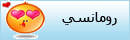
mms : 
الجنس : 
عدد المساهمات : 6730
 |  موضوع: رد: بعض من حلول مشاكل الكمبيوتر موضوع: رد: بعض من حلول مشاكل الكمبيوتر  24/9/2011, 20:20 24/9/2011, 20:20 | |
| شرح لأهم الأوامر المستخدمة في نظام الـ DOS :
1- الأمر: VER ( وهو اختصار كلمة VERSION وتعني إصدار ) وهو من الأوامر الداخلية ووظيفته الاستعلام عن رقم إصدار نظام التشغيل الـ MS-DOS .
ومثال على ذلك قم بكتابة الأمر VER في الـ DOS:
ثم بالضغط على مفتاح ENTER سيظهر MS-DOS VER 6.22 .
-ملاحظة: هذه الإجابة تختلف من جهاز إلي آخر حسب نسخة نظام التشغيل .
2- الأمر: DATE ( التاريخ ) وهو من الأوامر الداخلية ووظيفته عرض التاريخ الموجود بالجهاز مع إمكانية تعديله.
ومثال على ذلك قم بكتابة الأمر DATE في الـ DOS:
ثم بالضغط على مفتاح ENTER سيظهر current Date is THU 03-25-99 وكذلك Enter New Date mm-dd-yy للتعديل ولإدخال التاريخ الجديد تسجل أولاً الشهر ثم اليوم ثم السنة وإذا لم نرغب في كتابة تاريخ جديد يكفي الضغط على مفتاح الإدخال ENTER بدون كتابة إي شئ.
-ملاحظة: هذه الإجابة طبعاً تختلف من جهاز إلي آخر حسب التاريخ .
-شروط كتابة التاريخ في نظام التشغيل DOS:
1- نظام التشغيل لا يقبل إي تاريخ قبل سنة 1980.
2- لا يمكن استخدام التاريخ الهجري.
3- لا يمكن كتابة الأشهر بالحروف.
4- لا يمكن استخدام النقطتين الرأسيتين : كفاصل بين في التاريخ
5- أن تستخدم في كتابة التاريخ النظام الأمريكي (mm-dd-yy) الشهر ثم اليوم ثم السنة .
3-الأمر: TIME ( الوقت ) وهو من الأموامر الداخلية ووظيفته عرض الوقت المسجل داخل جهاز الحاسب مع إمكانية تعديله.
ومثال على ذلك قم بكتابة الأمر TIME في الـ DOS
ثم بالضغط على مفتاح ENTER سيظهر current Time is : 4:40:55.75a وكذلك Enter New Time للتعديل وذلك بأن تسجل أولاً الساعات ثم الدقائق ثم الثواني ثم **ر الثواني ثم تحديد الوقت صباحاً أو مساءاً وإن لم ترغب في كتابة وقت جديد يكفيك الضغط على مفتاح الإدخال ENTER بدون كتابة إي شئ .
-ملاحظة: هذه الإجابة طبعاً تختلف من جهاز إلي آخر حسب الوقت .
4-الأمر: CLS ( وهو اختصار لجملة Clear The Screen وتعني مسح الشاشة ) وهو من الأوامر الداخلية ووظيفته هي تنظيف الشاشة من كافة البيانات التي عليها وإرجاع محث التشغيل إلي أول سطر على الشاشة مهما كان موقعه أثناء تنفيذ الأمر.
ومثال على ذلك قم بكتابة الأمر CLS في الـ DOS :
ثم بالضغط على مفتاح ENTER سيتم تنظيف الشاشة من البيانات الموجودة عليها وليس مسح البيانات.
5-الأمر : PROMPT وهو من الأوامر الداخلية ووظيفته تغيير شكل محث التشغيل لنظام التشغيل.
ومن أهم استخدامات الأمر PROMPT التالي:
PROMPT $D تغيير شكل المحث C إلي علامة تاريخ اليوم
PROMPT $T تغيير شكل المحث C إلي علامة الوقت الحالي
PROMPT $Q تغيير شكل المحث C إلي علامة =
PROMPT $$ تغيير شكل المحث C إلي علامة $
PROMPT $V تغيير شكل المحث C إلي رقم إصدار نظام التشغيل
6-الأمر: VOL ( وهو اختصار لكلمة Volume Label ) وهو من الأوامر الداخلية ووظيفته عرض اسم الأسطوانة الداخلي
ومثال غلى ذلك قم بكتابة الأمر VOL في الـ DOS
ثم بالضغط على مفتاح ENTER سيظهر Volume in drive C is alwafa
-ملاحظة: هذه الإجابة طبعاً تختلف من جهاز إلي آخر حسب اسم القرص .
7- الأمر : DIR وهو من الأوامر الداخلية ووظيفته عرض الملفات الموجودة على الفهرس الحالي ومن خلاله نستطيع عرض :
1-اسم الاسطوانة والرقم المسلسل لها.
2-اسم الفهرس الحالي والمسار الحالي له.
3-عرض الملفات الموجودة بخمس بيانات(اسم الملف -نوع الملف (امتداده) -مساحة الملف بالبايت (حجم الملف)-تاريخ إنشاء الملف -وقت إنشاء الملف) .
4-عرض الفهارس الموجودة بأربعة بيانات وهي (-اسم الفهرس-علامة الفهرس وتكون على الشكل < DIR > بجوار اسم الفهرس-تاريخ إنشاء الفهرس -وقت إنشاء الفهرس ).
5-رسالة تعرض إجمالي عدد الملفات الموجودة بالفهرس الحالي والذي يتم عرضه وكذلك المساحة الكلية لهذه الملفات.
6-المساحة الحرة أو الشاغرة على الاسطوانة أو القرص .
أهم صور استخدامات الأمر DIR:
DIR/P لعرض الملفات صفحة صفحة
DIR/W لعرض الملفات بعرض الشاشة
DIR/B لعرض أسماء الفهارس والملفات ونوعها فقط
DIR/L لعرض أسماء الفهارس والملفات بالحروف الصغيرة
DIR/S لعرض كل الملفات والفهارس الموجودة بالفهرس الحالي
DIR/O لعرض الفهارس والملفات مرتبة ترتيب أبجدي من A إلي Z
DIR/OS لعرض الفهارس والملفات مرتبة حسب مساحتها بالبايت من الأصغر إلي الأكبر
DIR/AH عرض الملفات المخفية فقط
DIR/AR عرض ملفات القراءة فقط وهي محمية من الإلغاء
DIR/AS عرض ملفات النظام فقط
DIR/AD عرض جميع الفهارس فقط بدون الملفات
DIR/AA عرض الملفات التي تحمل علامة الأرشيف فقط
8-الأمر: MD ( وهو اختصار لكلمة Make Directory ) وهو من الأوامر الداخلية ووظيفته إنشاء فهرس فرعي من الفهرس الرئيسي أو إنشاء فهرس فرعي من فهرس فرعي آخر.
9-الأمر : CD (وهو اختصار لكلمةChange Directory ) وهو من الأوامر الداخلية ووظيفته:
1-معرفة الفهرس الحالي
2-الانتقال بين الفهارس إما من:
-رئيسي إلي فرعي
-فرعي إلي رئيسي
وإذا أردنا معرفة الفهرس الحالي الذي نقف عليه نكتب الأمر CD فقط ثم نقوم بالضغط على مفتاح ENTER
10-الأمر RD ( وهو اختصار لكلمة Remove Directory ) وهو من الأوامر الداخلية ووظيفته حذف أو إزالة الفهرس الفرعي ،ولحذف أو إزالة إي فهرس فرعي فهناك شرطين:
1-إزالة جميع الملفات والبرامج الموجودة داخل الفهرس الفرعي المراد إزالته.
2- ألا يكون الفهرس الفرعي المراد إزالته هو الذي نقف عليه الآن بل يجب أن نكون على فهرس آخر أعلى منه رتبة.
11- الأمر : COPY وهو من الأوامر الداخلية ووظيفته نسخ ملف أو مجموعة ملفات في نفس الفهرس أو فهرس آخر أو في أسطوانة أخرى.
12-الأمر: COPY CON وهو من الأوامر الداخلية ووظيفته إنشاء وكتابة ملفات نصية جديدة من لوحة المفاتيح وعرضها وطباعتها.
ومن عيوب الأمر COPY CON إنه:
1-لا يمكن الصعود لسطر قد تمت كتابته وتم الضغط على مفتاح الإدخال ENTER.
2-لا يمكن فتح ملف للتعديل به بعد حفظه من نفس الأمر بل يكون من محرر النصوص الموجود مع نظام التشغيل DOS وهو EDIT .
-ملاحظة:لحفظ الملف المنشأ عن طريق الأمر COPY CON قم بعمل إحدى الخطوات التالية:
أ-الضغط على مفتاحي ctrl+z ثم الضغط على مفتاح الإدخال.
ب-الضغط على مفتاح F6 ثم الضغط على مفتاح الإدخال.
13-الأمر: TYPE وهو من الأوامر الداخلية ووظيفته عرض محتويات الملفات النصية على الشاشة.
-ملاحظة:يقوم هذا الأمر بعرض الملفات النصية أما الملفات التي من النوع EXE-COM-SYS فلا يمكن عرضها .
14-الأمر: REN (وهو اختصار لكلمة Rename ) وهو من الأوامر الداخلية ووظيفته تغيير اسم الملف أو نوعه أو كلاهما .
مثال(1):
15-الأمر: DEL ( وهو اختصار لكلمة DELETE ) وهو من الأوامر الداخلية ووظيفته مسح ملف أو مجموعة ملفات في نفس الفهرس أو في فهرس آخر أو في أسطوانة أخرى.
ملاحظة: في حال مسح كل الملفات لا بد من ظهور الرسالة التأكيديه التالية:
All Files in directory will be deleted
Are you Sure Y/N
وإذا أردت حذف جميع الملفات أضغط حرف Y وإذا أردت إلغاء العملية اضغط N.
16-الأمر: PATH وهو من الأوامر الداخلية ووظيفته فتح مسار أو عدة مسارات على مجموعة محددة من الفهارس على أسطوانة واحدة أو عدة أسطوانات وذلك حتى يسهل التعامل مع الملفات الواقعة عليها من إي موقع ويدرج أمر PATH إلى ملف Autoexec.bat في سطر واحد (لو تكرر الأمر وبصورة مختلفة سيحفظ منه فقط آخر صورة له في آخر سطر ) ويوصف بداخله كل الفهارس التي نرغب بالتعامل معها مباشرة بدون إستخدام الأمر CD للدخول إليها.
-ملاحظات هامة:
1-يوضع أمر PATH داخل ملف Autoexec.bat في سطر واحد .
2-من الممكن كتابة أمر PATH على إي مشغل أقراص في كل مرة تفتح فيها حاسبك.
مثال على ذلك قم بكتابة الأمر PATH على الـ DOS لكي تعرف اسم المسار الموجود بالجهاز.
17-الأمر: MEM وهو من الأوامر الخارجية ووظيفته إعطاء تقارير كاملة عن حالة جميع أنواع الذاكرة.
18-الأمر: MODE وهو من الأوامر الخارجية ووظيفته:
1-التحكم في حجم الكتابة وعرضها على الشاشة.
2-إعطاء تفاصيل عن الملحقات المتصلة بالحاسب وما إذا كانت متصلة معه على التوالي أو على التوازي.
19-الأمر: DOS*** وهو من الأوامر الخارجية ووظيفته:
1-استدعاء وتعديل اسطر الأوامر وذلك باستدعاء كل ما سبق تنفيذه من أوامر .
2-إنشاء ما يسمى بالماكرو ( Macros ) وهو عبارة عن مجموعة من الأوامر تجمع تحت اسم واحد ويعطى لها مفتاح معين لتشغليها بخطوة واحدة.
-ملاحظة هامة: الأمر DOS*** يقوم بحجز 4 كليو بايت من الذاكرة الأساسية.
20-الأمر: MSD وهو من الأوامر الخارجية ووظيفته:
1-اكتشاف مواصفات الحاسب من حيث:
( نوع المعالج - حجم الذاكرة - أنواع مشغلات الأقراص - مواصفات نظام العرض - وباقي المكونات).
2-الحصول على تقارير فنية تفيد باكتشاف المشاكل التي حدثت على الحاسب مثل تلف شرائح الذاكرة الـ RAM .
-الأمر: Command وهو من الأوامر الخارجية ووظيفته تفسير أوامر نظام التشغيل الداخلي.
22-الأمر: DEFRAG وهو من الأوامر الخارجية ووظيفته تتمثل برفع كفاءة التشغيل للقرص الصلب أو القرص المرن حيث إنه يقوم بتجميع الملفات المبعثرة إلي جوار بعضها وبالتالي توفير مساحة إضافية.
23-الأمر: FORMAT وهو من الأوامر الخارجية ووظيفته تهيئة الأسطوانة الصلبة أو المرنة.
24-الأمر: LABEL وهو من الأوامر الخارجية ووظيفته إعادة تسمية الاسطوانة أو تعديل إسمها أو مسحه.
25-الأمر: DISKCOPY وهو من الأوامر الخارجية ووظيفته نسخ أسطوانة مرنة على أخرى مطابقة لها تماما من حيث النوع والحجم والسعة ويقوم بنسخ كامل الملفات حتى المخفية.
ملاحظة : (الأمر COPY والأمر XCOPY لا يستطيعان نقل الملفات المخفية).
26-الأمر: CHKDSK وهو من الأوامر الخارجية ووظيفته فحص الأسطوانة وإعطاء تقرير عن حالتها.
27-الأمر: UNFORMAT وهو من الأوامر الخارجية ووظيفته إستعادة محتويات أسطوانة ما كانت قد مسحت جميع محتوياتها من خلال الأمر FORMAT.
-ملاحظة هامة:
يستطيع الأمر UNFORMAT إعادة محتويات الأسطوانة التي سبق عمل تهيئة لها ولكن بشرط عدم إستخدامها مسبقاً مع الأمر FORMAT عند التهيئة وإلا فأنه يستحيل إعادة محتويات الأسطوانة كما كانت .
28-الأمر: SYS وهو من الأوامر الخارجية ووظيفته:
1-نسخ ملفات نظام التشغيل MS-DOS إلي أسطوانة ما.
2-نسخ ملف COMMAND.COM إلي أسطوانة ما.
29-الأمر: DISKCOMP وهو من الأوامر الخارجية ووظيفته المقارنة بين اسطوانتين متطابقتين .
ملاحظة: هذا الأمر لا ينفع التعامل به مع أقراص صلبة على الإطلاق.
30-الأمر: SCANDISK وهو من الأوامر الخارجية ويستخدم لاكتشاف إي أجزاء تالفة على القرص .
31-الأمر: FDISK وهو من الأوامر الخارجية ووظيفته تهيئة وإعداد القرص الصلب للتعامل مع نظام التشغيل DOS.
32-الأمر: TREE وهو من الأوامر الخارجية ووظيفته عرض أسماء الفهارس المكونة لشجرة الفهارس وكذلك عرض مساراتها.
33-الأمر: MOVE وهو من الأوامر الخارجية ووظيفته نقل ملف أو أكثر أو فهرس فرعي من مكان لآخر.
34-الأمر: DELTREE وهو من الأوامر الخارجية ووظيفته حذف فهرس فرعي بما يحتويه حتى لو كان بداخله ملفات.
35-الأمر: UNDELETE وهو من الأوامر الخارجية ووظيفته استعادة الملفات الممحاة بواسطة الأمر DEL.
ملاحظات هامة:
1-عندما يتم حذف ملف بالأمر DEL فإن نظام التشغيل DOS يقوم بتغيير الحرف الأول من هذا الملف وتحويله إلي علامة استفهام ؟.
2-يمكن استرجاع ملف قبل تخزين إي ملف آخر جديد على الملف السابق.
36-الأمر: ATTRIB وهو من الأوامر الخارجية ووظيفته يعرض ويتحكم في صفحات الملف وذلك بتغيير خصائصه كجعله مثلاً ملف خفي أو ملف نظام أو قابل للقراءة فقط أو غير ذلك.
37-الأمر: PRINT وهو من الأوامر الخارجية ووظيفته طباعة الملفات النصية فقط.
38-الأمر: XCOPY وهو من الأوامر الخارجية ووظيفته نسخ مجموعة من الملفات أو الفهارس .
39-الأمر: EDIT وهو من الأوامر الخارجية وهو عبارة عن محرر نصوص تابع لنظام التشغيل DOS والذي من خلاله تتمكن من كتابة وتعديل الملفات.
-ملاحظات هامة:
يعالج هذا الأمر جميع عيوب الأمر COPY CON حيث أنه باستخدامه يمكن عمل الآتي:
1-فتح ملف سبق حفظه والتعديل فيه.
2-التحرك داخل الملف يميناً ويساراً ولأعلى ولأسفل .
3-يتم حفظ الملف باستخدام Alt+F ثم نختار أمر Save ثم كتابة أسم الملف.
-يتم الخروج من الأمر باستخدام Alt+F ثم نختار أمر Exit.
-لكي يعمل الأمر EDIT لابد من وجود ملف QBASIC.EXE
-ماهي بعض اسرار ويندوز وخفاياه؟
ج)أعزائي هذه بعض أسرار وخفايا الكمبيوتر # أضف اختصارات إلى قائمةارسال إلى: عندما تضغط بيمين الفارة على مجلد أو أيقونة تفتح قائمة بها " ارسال إلى " وهناك عدة خيارات يمكنك أن تضيف إليها بعض الاختصارات الهامة مثل الطابعات لطباعة ملف في أي طابعة مثبته لديك ، أو لبرنامج رسم لفتح الصور التي يقوم بفتحها برنامج افتراضي آخر...الخ . وإليك طريقة إضافة هذه الاختصارات : افتح المجلد : c:\windows\sendTo وأضف إليه الاختصارات التي تريدها . -------------------------------------------------------------------------------- # استخدام خاصية " فتح بواسطة " لأي ملف : لفتح ملف في برنامج آخر غير الافتراضي الذي يأخذ الملف شكله قم بالآتي : أ ـ أشر على الملف . ب ـ أضغط مفتاح shift بايتمرار واضغط بيمين الفارة على الملف ، سيفتح مربع " فتح بواسطة " . ج ـ اختر البرنامج الذي تريده لفتح هذا الملف . د ـ أزل العلامة بجوار عبارة " استخدم دوماََ هذا البرنامج لفتح هذا النوع من الملفات " ثم انقر موافق . -------------------------------------------------------------------------------- # نظم قائمةالبرامج لديك : هل قائمة البرامج لديك طويله ويصعب العثور على البرنامج المطلوب بسرعة .. إليك هذه الطريقة لتخلص من هذه المشكلة : أ ـ اضغط بيمين الفارة على قائمة "ابدأ " واختر استكشاف ثم افتح مجلد البرامج ستجد أن جميعها ايقونات لتشغيل البرامج وهي نفسها الموجودة في قائمة البرامج . ب ـ قم بعمل مجلدات أساسيه مثل "برامج رسم" ، "وسائط متعددة" ، "برامج عربية" ..وهكذا.. وذلك بالنقر بيمين الفارة في أي منطقة فارغة في مجلد البرامج واختيار جديد ستفتح قائمة اخترمنها مجلد قم بتسميته إلى ماتريد ثم اضغط Enter . ج ـ أفلت الاختصارات التي تريد في أي مجلد حتى تكمل عملية الترتيب . د ـ افتح قائمة البرامج ستجد أنها مرتبه نفس ترتيبك . -------------------------------------------------------------------------------- # تغيير العلامة التجارية في نافذة خصائص النظام : عندالضغط بيمين الفارة على ايقونة جهازالكميوتر يظهر في شاشه خصائص النظام شعار الشركة ومعلومات عنها...يمكنك تغييرهذاالشعار والمعلومات إلى مايناسبك كان لـ : أ ـ تغير المعلومات: استخدم المفكرة الملحقة بويندوز وسطرالبيانات التاليه: [General] (اسم الشركة أو أي اسم) = Manufacturer (طراز الجهاز) = Model [Support Lnformation] معلومات عن الجهاز أو المعلومات التي تريدها = Line 1 = Line 2 = Line 3 = Line 4 احفظ الملف باسم OEMINFO.INI في مجلد (c:\windows\system) ب ـ تغيير الشعار : احفظ أي صورة تريدها تظهر بامتداد BMB بأبعاد لاتزيد عن 180 ب**ل عرضاََ ، في 114 ارتفاعاََ باسم OEMLOGO.BMB في نفس المجلد c:\windows\system . -------------------------------------------------------------------------------- # تغيير شاشة الدخول وإيقاف التشغيل في ويندوز 95 و 98 : أ ـ ابحث عن الملفات Logo.sys و Logos.sys و Logow.sys في جهازك واعمل نسخة احتياطية منها لاسترجاعها عند حدوث مشاكل أو في أي وقت تريد . ملاحظة : ( هذه الملفات الثلاثة هي ملفات رسومية بهيئة bmb بأبعاد 20 * 400 ب**ل بدقة 256 لون ) . ب ـ قم بتغيير امتداد الصور الثلاث إلى bmb غير ابعادها بتناسب 4 إلى 3 ثم عدلها كما تريد بواسطة أي برنامج رسم. ج ـ غير أبعاد الصور إلى 320 * 400 ب**ل واحفظها بامتداد sys . د ـ ضع ملفات شاشات إيقاف التشغيل ( Logos.sys و Logow.sys ) في مجلد windows وملف بداية التشغيل (Logo.sys) في قرص \:c مباشرة . -------------------------------------------------------------------------------- # إضافة آلة حاسبه إلى ميكروسوفت وورد 97 أو 2000 : 1ـ اذهب إلى أدوات ثم تخصيص ثم اختر من الأعلى "الاوامر" ستظهر قائمتان متجاورتان : قائمة "الفئات" وقائمة "الأوامر" . 2ـ اختر من قائمة الفئات " كافة الأوامر " واتي ستظهر في قائمة "الأوامر" . 3ـ اختر من قائمة الأوامر أدوات الحساب واسحبه إلى أي شريط أدوات تريد في وورد . واخيراََ اغلق مربع تخصيص . 4ـ اكتب أي معادلة تريد ناتجها ثم ظللها واضغط على ايقونة أدوات الحساب ستظهر لك النتيجة في شريط المعلومات (الحالة)، ولإدراجها في النص اضغط على ايقونة لصق .
26-ماهي ا لطريقة مبتكرة لتبادل الملفات النصية عبر المنتدى ؟
ج)هذه الطريقة تساعدك على تبادل الملفات النصية أيضا
أضف لبداية الملف النصي الأحرف GIF89a
أضف لاسم الملف الامتداد gif.
مثال الملف test.txt
يصبح test.txt.gif
أضفه إلى المشاركة
عند تنزيل الملف من مشترك آخر يجب عليه اعادة تسمية الملف وحذف الامتداد gif.
وبذلك نكون قد استطعنا تبادل الملفات النصية مثلها مثل الصور
27- كيف استطيع الحصول على رقم الـ IP في الـ windows XP؟
ج)أضغط بزر الفأرة على صورة الشاشتين في الجهة اليسرى السفلية والتي تدلى على اتصاللك بالنت
ثم تظهر للك مربع حواري يوجد به قائمتين هي قائمة عام وقائمة تفاصيل
اضغط على تفاصيل فيضهر لك العديد من التفاصيل انظر لـ
عنوان IP لعميل فسوف تجد الرقم الخاص بك
28- كيفيـة البحث عـن ملفات ال****ز( التجسس) بإسهــل طـريـقـة وكفيــة إزالتهــا ؟
ج) بواسطة ملف تسجيل النظام : Registry
- أنقر على ابدأ Start
- أكتب في خانة التشغيل Run الأمر : Regedit
- إفتح المجلدات التالية حسب الترتيب في قائمة : Editor Registery
(1) H***-LOCAL-MACHINE
(2) Software
(3) Microsoft
(4) Windows
(5Version ( Current
(6) Run
(7) والآن من نافذة تسجيل النظام Registry Editor انظر إلى يمين النافذة بالشاشة المقسومة ستشاهد تحت قائمة Names أسماء الملفات التي تعمل مع قائمة بدء التشغيل ويقابلها في قائمة Data عنوان الملف •
( لاحظ الملفات جيدا فإن وجدت ملفا لا يقابله عنوان بالـ Data أو قد ظهر أمامه سهم صغير^ --- فهو ملف تجسس إذ ليس له عنوان معين بالوندوز• لاحظ الملفات جيدا فإن وجدت ملفا لا يقابله عنوان بالـ Data أو قد ظهر أمامه سهم صغير^ --- فهو ملف تجسس إذ ليس له عنوان معين بالوندوز•
(9) تأكد من أنه الملف الملغم ثم تخلص منه بالضغط على الزر الأيمن للفارة ثم Delete
الطريقة الثانية بواسطة الأمر :Msconfig
1- انقر ابدأ Start
2-اكتب في خانة التشغيل Run الأمر التالي : Msconfig
3-سوف تظهر لك نافذة
Utility Configuration System
أختر لسان التبويب up Start
4- ستظهر لك شاشة تعرض البرامج التي تبدأ العمل مباشرة مع بدء التشغيل•• أنظر الشكل•
5- إفحص هذه البرامج جيدا بالنظر إليها، فإن شككت بوجود برامج غريبة لم تقم أنت بتثبيتها في جهازك، فقم بإلغاء الإشارة الظاهرة في المربع الصغير المقابل له فتكون بذلك قد أوقفت عمل البرنامج التجسسي أو غيره من البرامج الغير مرغوب بها•
الطريقة الثالثة بواسطة الدوس Dos :
هذه الطريقة كانت تستخدم قبل ظهور الوندوز وهي من اسهل الطرق :
1-إفتح الدوس من محث MSDos بقائمة إبدأ
2-أكتب الأمر التالي : C:/Windows\dir patch
3-إن وجدت ملف الباتش فقم بمسحة بالطريقة التالية:
.C:\Windows\delete patch
29-عندما أقوم ببعض التغيرات الخاصة بي في جهازي ويندوز 98 تبرز إلى هذه المشكلة عندما أعيد تشغيل الجهاز مثلا
تخرج إلى هذه الرسالة ……. صادف ويندوز خطأ في تسجيل النظام
سيتم إعادة التشغيل وإصلاح النظام من أجلك
ما أريد فعله هو تسجيل النظام أو القضاء على هذه المشكلة بشكل كاملا مع احتفاظي بجميع إعداداتي وتغييراتي التي أجريتها على جهازي علما بأنني أقوم بين الحين والآخر بتنزيل ويندوز فوق ويندوز من نفس الإصدار إذا شعرت أن ملفات النظام على غير ما يرام
ج)فى الغالب هذه سببها خلل فى الهاردوير، ربما الرام. جرب تغيير الرام.
30- إذا اردت ان ادخل على المستكشف يقول لا توجد ذاكرة كافية لتشغيل هذا البرنامج أحذف برنامج
أو اكثر فما الحل مع هذه المشكلة وكل مرة إذا أردت انا ادخل أو اشغل مثلا برنامج عندي يقول لا توجد ذاكرة
كافية ؟
ج) اكثر المشاكل عند البرامج اللي شغالة في الوقت نفسة :-
البرامج اللي عند الساعة هاذي تستهلك الرام و تستخدم منه جزء كبير لذلك حاول تغلقها من الإعدادات حقتها بحيث ماتشتغل تلقائي مع الوندوزاو قفلها مؤقتاً بس تختار البرنامج بالزر اليمين من جنب الساعة وتحط إغلاق أو إ**يت أو كنسل أو شوت داون تختلف البرامج . وفي طريقة ثانية حط إبدأ وأكتب msconfig
وشوف بدء التشغيل بتلقى برامج وأمامها علامة صح أنتبه تشيل علامة إلا إذا كنت متأكد إن البرنامج ماهو مهم أو إنه ماله علاقة بالويندوز ولمن تشيل العلامة رايع ما يعمل لك البرنامج اللي أخترته تلقائي أول ما يشتغل الويندوز وإذا بغيت تشغله من إبدأ تشغله طبيعي .
وفي كمان من قائمة إبدأ > بدء تشغيل أحذف أي إختhttps://i.servimg.com/u/f46/16/76/43/59/oouuus11.jpgصار لبرنامج غير مهم
وإذا ما نفعت كلها روح المحل وزود الرام
31- انا عندي ايميل قديم وعندي ايميل جديد كيف اخلي الرسايل الي في الايميل القديم تجيني على الايميل الجديد؟
ج)تلقى في خيارات البريد القديم خيار اسمه forword اي اعادة التوجيه للرسائل القادمة الى العنوان الجديد الذي ستضعه ..
يتبع[img][/img] |
|
admin
المدير العام

البلد : 
شلونك اليوم : 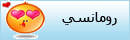
mms : 
الجنس : 
عدد المساهمات : 6730
 | |
admin
المدير العام

البلد : 
شلونك اليوم : 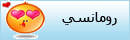
mms : 
الجنس : 
عدد المساهمات : 6730
 | |
